Cuente la cantidad de caracteres, palabras y líneas en PowerShell
-
Utilice el cmdlet
Measure-Objectpara contar el número de caracteres en PowerShell -
Utilice el cmdlet
Measure-Objectpara contar el número de palabras en PowerShell -
Utilice el cmdlet
Measure-Objectpara contar el número de líneas en PowerShell -
Use el cmdlet
Measure-Objectpara contar el texto de todos los archivos del directorio en PowerShell -
Use
measurepara contar la cantidad de caracteres, palabras y líneas en PowerShell
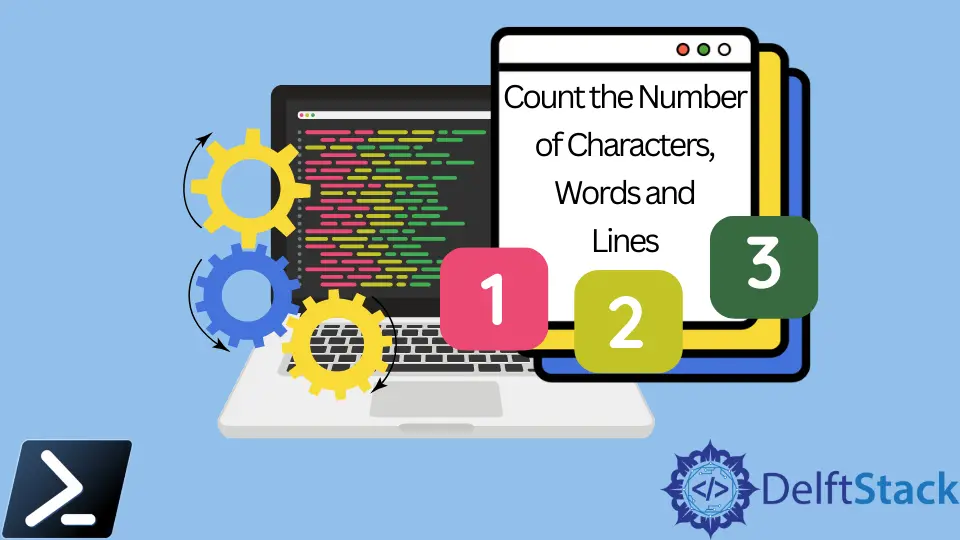
Mientras trabaja con archivos de texto, es posible que necesite saber la cantidad de caracteres, palabras y líneas en un archivo. Puede encontrar muchas herramientas y sitios web para contar caracteres, palabras y líneas.
Pero si desea utilizar la línea de comandos, PowerShell es una gran herramienta. El cmdlet Measure-Object calcula los valores de propiedad de los objetos en PowerShell.
Muestra los valores numéricos de caracteres, palabras y líneas en objetos de cadena, como archivos de texto. Este tutorial enseña cómo contar la cantidad de caracteres, palabras y líneas en un archivo de texto usando PowerShell.
Utilice el cmdlet Measure-Object para contar el número de caracteres en PowerShell
El cmdlet Measure-Object realiza cálculos en función de los parámetros utilizados en el comando. Por ejemplo, mide los valores de propiedad, como caracteres, palabras y líneas de objetos de cadena, solo si los parámetros se especifican en el comando.
El parámetro -Character le dice a Measure-Object que calcule el número de caracteres en los objetos de entrada.
El siguiente comando cuenta el número de caracteres en un archivo test.txt en el directorio C:\New.
Get-Content C:\New\test.txt | Measure-Object -Character
Producción :
Lines Words Characters Property
----- ----- ---------- --------
1065
En el ejemplo anterior, el cmdlet Get-Content obtiene el contenido de un archivo test.txt. Luego se canaliza a Measure-Object como un objeto de entrada para calcular su número de caracteres.
De forma predeterminada, los espacios en blanco se cuentan como caracteres. Puede excluir los espacios en blanco en un recuento de caracteres utilizando el parámetro -IgnoreWhiteSpace.
Get-Content C:\New\test.txt | Measure-Object -Character -IgnoreWhiteSpace
Producción :
Lines Words Characters Property
----- ----- ---------- --------
894
Los demás valores no se muestran porque no se especifican sus parámetros.
Utilice el cmdlet Measure-Object para contar el número de palabras en PowerShell
El parámetro -Word instruye a Measure-Object para calcular el número de palabras en los objetos de entrada.
El siguiente ejemplo cuenta el número de palabras en un archivo test.txt en el directorio C:\New.
Get-Content C:\New\test.txt | Measure-Object -Word
Producción :
Lines Words Characters Property
----- ----- ---------- --------
173
Utilice el cmdlet Measure-Object para contar el número de líneas en PowerShell
El parámetro -Line instruye a Measure-Object para calcular el número de líneas en los objetos de entrada.
El siguiente ejemplo cuenta el número de líneas en un archivo test.txt en el directorio C:\New.
Get-Content C:\New\test.txt | Measure-Object -Line
Producción :
Lines Words Characters Property
----- ----- ---------- --------
7
Puede usar todos los parámetros en un solo comando para contar el número total de caracteres, palabras y líneas en un archivo.
Get-Content C:\New\test.txt | Measure-Object -Character -Word -Line
Producción :
Lines Words Characters Property
----- ----- ---------- --------
7 173 1065
Use el cmdlet Measure-Object para contar el texto de todos los archivos del directorio en PowerShell
También puede contar la cantidad de caracteres, palabras y líneas de todos los archivos presentes dentro del directorio. El siguiente comando mide los caracteres, palabras y líneas de todos los archivos .txt en el directorio C:\New.
Get-ChildItem C:\New\*.txt | Get-Content | Measure-Object -Character -Word -Line
El Get-ChildItem obtiene todos los archivos .txt en el directorio C:\New en el comando anterior. Su salida se canaliza a Get-Content para obtener el contenido de todos los archivos, que luego se canaliza a Measure-Object para calcular el número de caracteres, palabras y líneas.
Producción :
Lines Words Characters Property
----- ----- ---------- --------
303 2379 36046
Si también desea contar la cantidad de archivos presentes en los subdirectorios, debe usar el parámetro -Recurse con Get-ChildItem.
El siguiente ejemplo muestra el número de caracteres, palabras y líneas de todos los archivos .txt en el directorio C:\New, incluidos sus subdirectorios.
Get-ChildItem C:\New\*.txt -Recurse | Get-Content | Measure-Object -Character -Word -Line
Producción :
Lines Words Characters Property
----- ----- ---------- --------
3488 21646 191389
Use measure para contar la cantidad de caracteres, palabras y líneas en PowerShell
También puede medir texto en archivos de texto utilizando el comando measure, el alias incorporado para Measure-Object.
Este comando imprimirá el número de caracteres, palabras y líneas de un archivo process.txt en el directorio C:\New.
Get-Content C:\New\process.txt | measure -Character -Word -Line
Producción :
Lines Words Characters Property
----- ----- ---------- --------
293 2189 34867
En este artículo, ha aprendido a usar Measure-Object para contar la cantidad de caracteres, palabras y líneas de archivos de texto en PowerShell.
